
Hos AddictiveTips er vi alltid på jakt etter nyereog bedre programvare som kan gjøre livet til leserne våre enklere. Skjermbilder brukes i flere situasjoner; fra å lage en manual for å få hjelp på et forum, skjermbilder fungerer som et visuelt hjelpemiddel til emnet eller problemet som diskuteres. Vi har dekket mange skjermbilder for å ta skjermdump i nyere, så vel som ikke-nyere fortid. I dag tenkte vi å plukke ut noen av de beste skjermdumpverktøyene og sammenligne dem mot hverandre for leserne våre. Følgende artikler inneholder en sammenstilling av fem av de beste skjermdumpverktøyene som er brukt på AddictiveTips.
shotty
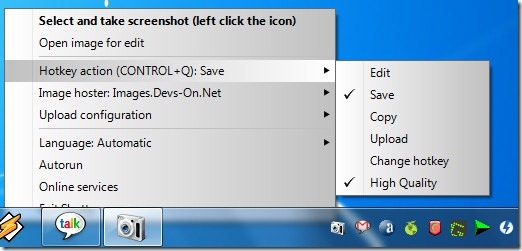
Pros:
Å være et fullverdig skjermbilde å ta verktøy,Shotty brukes som det viktigste skjermbildet for å ta verktøyet av mange mennesker (inkludert mange av oss på AddictiveTips). Dens evne til å fange Aero-Glass-effekten i Windows Vista og Windows 7 gjør at den kan ta HQ-skjermbilder med halvtransparente rammer, sammen med skyggen av det valgte vinduet. Noen andre nyttige funksjoner inkluderer beskjæring av det tatt bildet, bildetekst, markering av et bestemt område og innsetting av tekst. Det kan ikke bare fange de valgte vinduene, men også vinduene som kjører i bakgrunnen uten å måtte ta dem foran. Shotty lar deg også laste opp bilder direkte til nettsteder for bildervert.
Ulemper:
Selv om høykvalitetsbildet ser behagelig utFor øyet er komprimeringen av PNG-bilder ikke så bra. Resultatet er at størrelsen på det tatt bildet er ganske høyt, og ytterligere komprimering med en ekstern bildeditor kreves spesielt hvis du vil laste det opp til et nettsted.
Nøkkel suksessfaktor:
Evnen til å fange Aero-Glass og skyggeeffekt og ta skjermbilder av vinduer som kjører i bakgrunnen, gjør denne programvaren til et perfekt valg for å ta høykvalitetsskjermbilder av komplette vinduer.
GreenShot
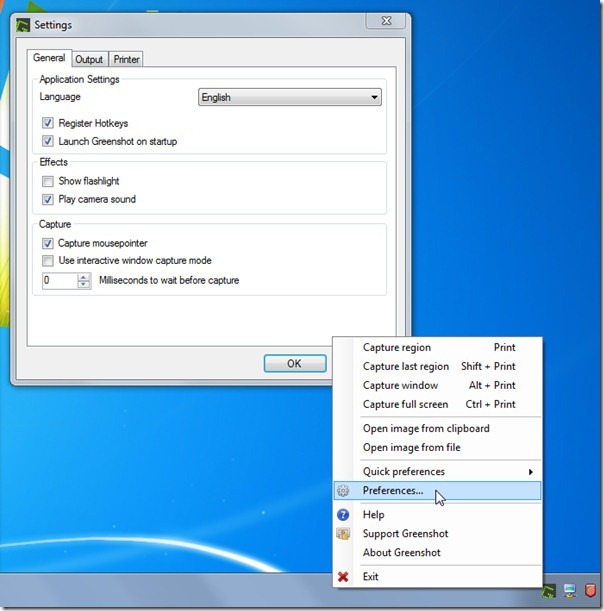
Pros:
GreenShot er en åpen kildekode-skjermdumpingprogramvare, slik at du kan ta skjermbilder av hele skjermen, det aktive vinduet eller et område på skjermen. Det har vært under eget bruk helt siden jeg begynte å blogge, spesielt for områdefangstmodus. Ved å ta over Print Screen-knappen kan du raskt ta områdespesifikke skjermbilder og redigere dem. Med GreenShot Image Editor kan du flytte eller fjerne musepekeren selv etter å ha tatt skjermdumpen. Andre alternativer inkluderer å tegne forskjellige former, legge til tekst til bilde, tilsløre elementer, fylle farge etc.
Ulemper:
Den komplette vindusfangsten av GreenShot er ikke så bra, og noen ganger kutter du enten kantene på vinduene, eller tilfører litt bakgrunn rundt kantene.
Nøkkel suksessfaktor:
Å la deg ta skjermbilder ved bare å trykke på Print Screen-knappen på tastaturet og velge ønsket område gjør GreenShot til et veldig nyttig og tidsbesparende skjermdumpfangstverktøy.
Skjermbilde Captor
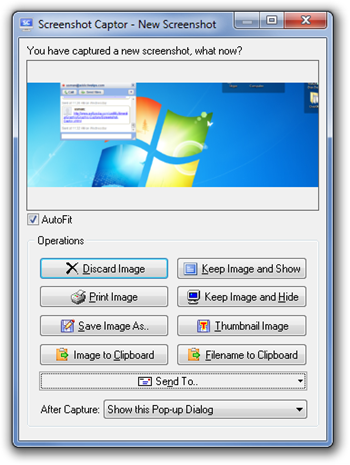
Pros:
Skjermbilde Captor er en av de mest omfattendeog omfattende skjermbilde som tar verktøy der ute. Den har en rekke alternativer som lar deg ta skjermbilder, redigere dem, legge til spesialeffekter, legge til farger, objekter og dele skjermdumpene. Du kan spesifisere innstillinger for forhåndsfangst og etteropptak, og redigere bildet ved å bruke den innebygde redigeringsprogrammet. Du kan lage adresselister for å dele tatt bilder med flere personer eller skrive dem ut direkte fra applikasjonen. Andre alternativer lar deg beskjære bilde til valg, endre størrelse på bildet, justere bildet, forbedre valget, uskarpe bildet, justere fargene, legge til bildetekster, endre transparens osv. Det er også støtte for konfigurering av flere skjermer slik at du kan ta feilfri skjermbilder på alle tilkoblede skjermer.
Ulemper:
Sammenlignet med GreenShot eller Shotty, sette opp ogDet kan være litt vanskelig å lære å bruke Screenshot Captor. Brukere må legge ned litt tid og krefter på å bli kjent med programvaren for å bruke den på sitt fulle potensiale.
Nøkkel suksessfaktor:
For å være ærlig, kan jeg ikke nevne noen faktorgjør at dette verktøyet skiller seg ut fra mengden. Det enorme antallet alternativer lar deg utføre nesten alle tenkelige funksjoner for å fange og redigere skjermdumpen.
Live Capture
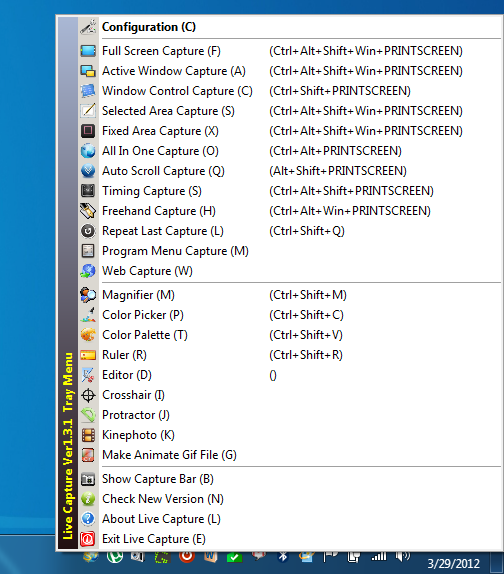
Pros:
Live Capture kan lett være en direkte utfordrer tilSkjermbilde Captor når det gjelder antall tilgjengelige alternativer. Det har en total på ikke 4 eller 5, men 12 skjermdump-opptaksmodus. Hver modus kan utstyres med sin egen hurtigtast. Det er ikke alt, det er også en forstørrelse, fargevelger, fargepalett, linjal, redaktør, korshår, gradskive og GIF-animator pakket i applikasjonen. “Capture Bar” holder seg øverst i hvert vindu - med justerbar gjennomsiktighet - slik at du raskt kan ta tak i skjermen du ønsker. Annet enn de vanlige filfangstmodusene, har Live Capture Window Control Capture, Timing Capture, Repeat Last Capture, Web Capture og Program Menu Capture.
Ulemper:
Applikasjonen har ikke egen billedredigerer. Du må bruke MS Paint (valgt som standard) eller en hvilken som helst annen ekstern bilderedigerer.
Nøkkel suksessfaktor:
De 12 forskjellige fangstmodusene, supplert med flere andre verktøy, for eksempel Color Picker og GIF-animator, gjør det til et funksjonsrikt verktøy for å fange alle slags skjermbilder.
Snappy
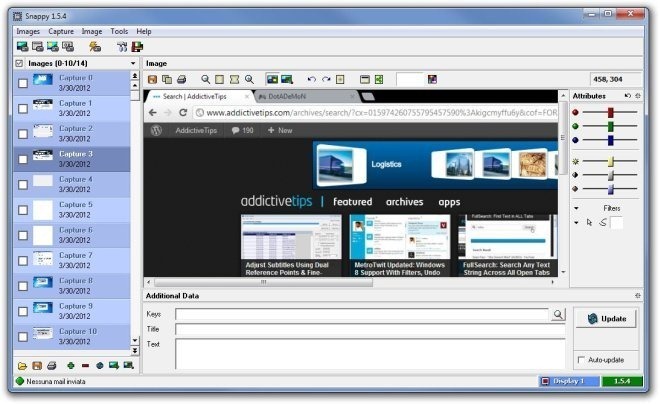
Pros:
Nylig, et skjermbilde som tar applikasjonen kaltSnappy fanget blikket, hovedsakelig på grunn av sin Event Capture-funksjon. Event Capture-funksjonen lar deg stille en tidtaker for fange og starte skjermdumpfangst på spesifiserte mus- og tastaturhendelser, for eksempel hvert museklikk, utgivelse eller dobbeltklikk eller hver tastaturtast som trykkes eller slippes. Den lagrer hvert skjermbilde i sitt eget minne og lar deg eksportere alle valgte bilder i en enkelt PDF-fil. Bildeditoren lar deg tagge tilleggsdata til bildet, justere RGB-verdiene, Lysstyrke, Kontrast og Farge, samt legge til linjer med justerbar bredde. Det er også et alternativ å sende e-post til bilder direkte for deling med noen, direkte fra applikasjonen.
Ulemper:
Det tok meg mye tid å finne ut av noe som mangler i dette verktøyet, men til slutt la jeg merke til at det ikke er noen Aero-Glass-effekt eller skyggeopptaksmulighet tilgjengelig i Snappy.
Nøkkel suksessfaktor:
Event Capture-alternativet er definitivt et nyttig verktøy for enkelt å fange skjermbilder spesielt mens du lager guider og legger til visuelt hjelpemiddel.
Som er ditt favorittverktøy for å tascreenshots? Gi oss beskjed i kommentarfeltet nedenfor! Hvis du likte dette innlegget, kan det også være lurt å sjekke ut sammenstillingen vår av de beste verktøy for deling av bilder og skjermbilder.













kommentarer